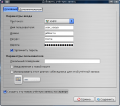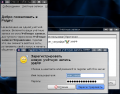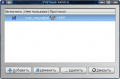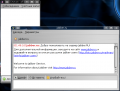Регистрация в Pidgin: различия между версиями
Rain (обсуждение | вклад) м (Откат правок 212.232.51.231 (обсуждение) к версии Rain) |
|||
| Строка 1: | Строка 1: | ||
Итак, Ваш выбор - [[Pidgin]]. Pidgin - это [[Многопротокольные клиенты|многопротокольный клиент]], это значит, что он может работать с разными сетями одновременно. Ниже рассказывается как настроить его для работы в сети Jabber. | Итак, Ваш выбор - [[Pidgin]]. Pidgin - это [[Многопротокольные клиенты|многопротокольный клиент]], это значит, что он может работать с разными сетями одновременно. Ниже рассказывается как настроить его для работы в сети Jabber. | ||
== Скачиваем == | |||
Для начала скачиваем Pidgin на свой компьютер. Выбрать клиент под свою платформу можно [http://pidgin.im/download/ тут]. | Для начала скачиваем Pidgin на свой компьютер. Выбрать клиент под свою платформу можно [http://pidgin.im/download/ тут]. | ||
Версия 09:24, 16 февраля 2016
Итак, Ваш выбор - Pidgin. Pidgin - это многопротокольный клиент, это значит, что он может работать с разными сетями одновременно. Ниже рассказывается как настроить его для работы в сети Jabber.
Скачиваем
Для начала скачиваем Pidgin на свой компьютер. Выбрать клиент под свою платформу можно тут.
Запускаем
Устанавливаем Pidgin привычным для Вашей ОС способом, после чего запускаем его. При первом запуске мы получим окно, сообщающее о том, что еще не зарегистрировано ни одной учетной записи. Нажимаем "Добавить" и переходим к регистрации учетной записи.
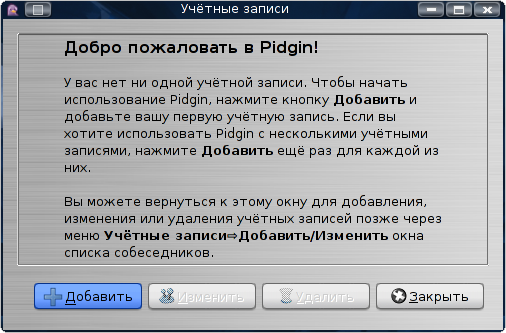
Регистрируемся
Как уже говорилось, Pidgin - многопротокольный клиент, поэтому для начала выбираем необходимый протокол. В Pidgin джаббер обозначается как XMPP. Вписываем в соответствующие поля желаемое имя пользователя, сервер и пароль, отмечаем опции "Сохранить пароль" и "Создать новую учетную запись на сервере" (если у Вас уже есть учетная запись в Jabber, то отмечать эту опцию не нужно), после чего нажимаем "Сохранить". Перед Вами появится несколько окон - главное окно программы (пока что неактивное), окно выбора учетных записей и через несколько секунд - окно подтверждения регистрации аккаунта. Жмем "Зарегистрировать" и, если имя на сервере еще не занято - через несколько секунд появится окно, сообщающее о успешной регистрации Вашего Jabber ID. Теперь этот JID можно будет раздавать своим друзьям и знакомым, чтобы они могли добавить его в свой ростер. На этом регистрацию можно считать оконченной.
Онлайн!
После успешной регистрации включаем нашу учетную запись в окне выбора аккаунта, после чего это окно можно закрыть. Pidgin начнет подключаться к сети. После подключения перед нами останется только главное окно программы - ростер и приветственное сообщение от сервера, которое тоже можно закрыть.